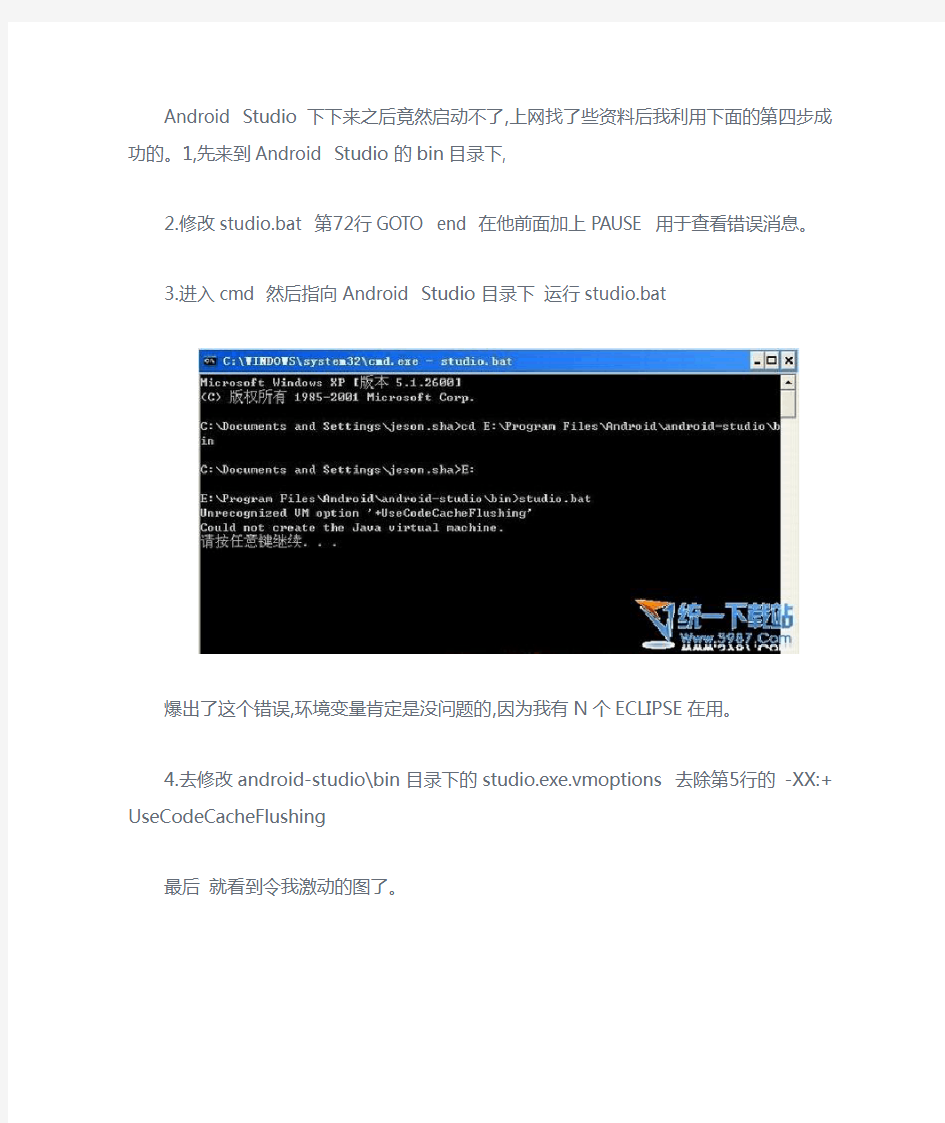
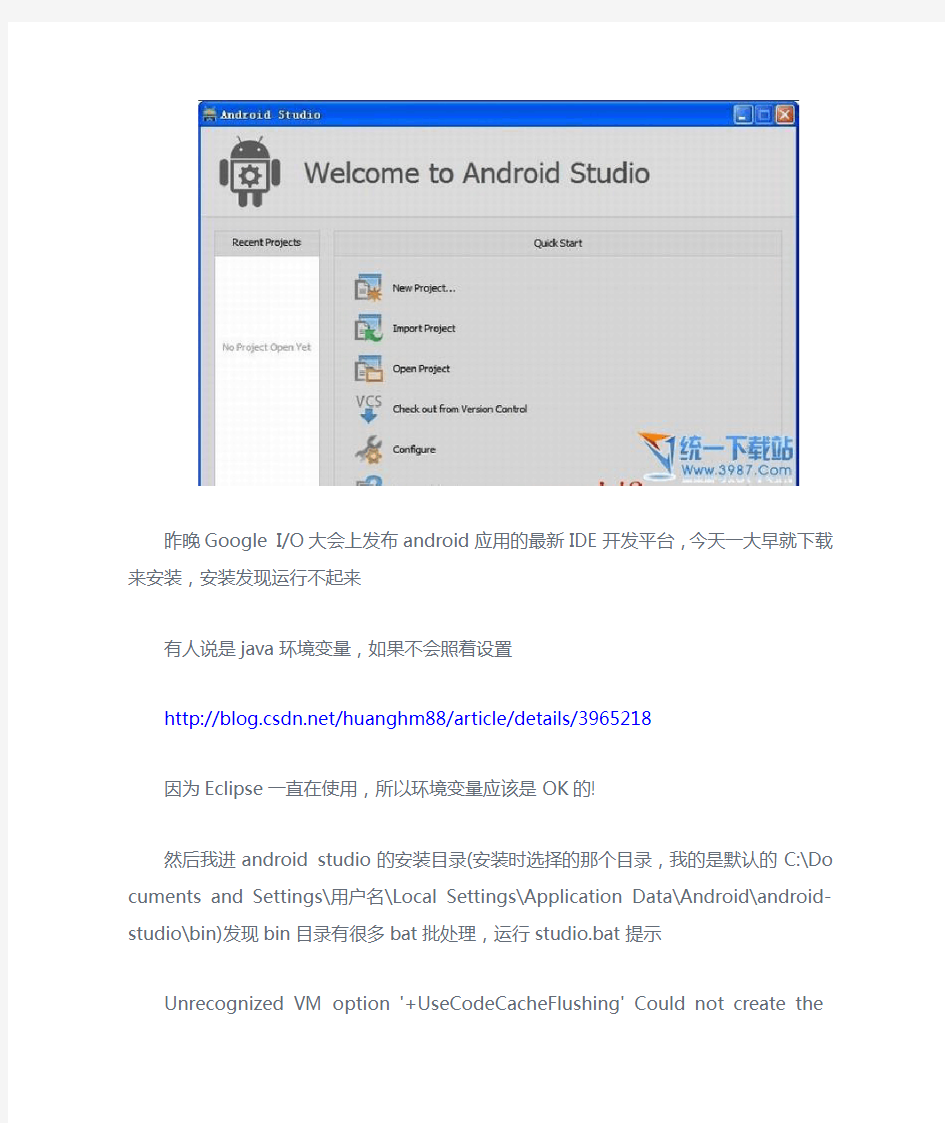
Android Studio下下来之后竟然启动不了,上网找了些资料后我利用下面的第四步成功的。1,先来到Android Studio的bin目录下,
2.修改studio.bat 第72行GOTO end 在他前面加上PAUSE 用于查看错误消息。
3.进入cmd 然后指向Android Studio目录下运行studio.bat
爆出了这个错误,环境变量肯定是没问题的,因为我有N个ECLIPSE在用。
4.去修改android-studio\bin目录下的studio.exe.vmoptions 去除第5行的 -XX:+UseCod eCacheFlushing
最后就看到令我激动的图了。
昨晚Google I/O大会上发布android应用的最新IDE开发平台,今天一大早就下载来安装,安装发现运行不起来
有人说是java环境变量,如果不会照着设置
https://www.doczj.com/doc/a32753554.html,/huanghm88/article/details/3965218
因为Eclipse一直在使用,所以环境变量应该是OK的!
然后我进android studio的安装目录(安装时选择的那个目录,我的是默认的C:\Document s and Settings\用户名\Local Settings\Application Data\Android\android-studio\bi n)发现bin目录有很多bat批处理,运行studio.bat提示
Unrecognized VM option '+UseCodeCacheFlushing' Could not create the Java virtua l machine
果断在bin目录中找到studio.exe.vmoptions去掉里面包含UseCodeCacheFlushing的那行重新运行Android Studio
解答下32位 win7系统的问题。(关于这一点不知道准不准,我是32位win7机器,并没有去修改studio.bat文件,一样运行成功)
进入控制台,cd到 android-studio\bin 目录下,执行studio.bat
查看报错信息。
1. 网上有一种情况是没有找到javahome,说明可能是jdk环境变量的问题,这时可以进去计算机高级系统设置里面查看下
2.我个人遇到的情况是,Unrecognized VM option '+UseCodeCacheFlushing' Could not create the Java virtual machine
创建不了虚拟机,我的java环境变量已经设置。
用文本工具打开
studio.bat
line25 to line 28:
SET JRE=%JDK%
IF EXIST "%JRE%\jre" SET JRE=%JDK%\jre
SET BITS=
IF EXIST "%JRE%\lib\amd64" SET BITS=64
可以看到里面设置软件支持系统位数是64位,而我自己所用电脑是32位的 jre/lib目录下只有i386文件
尝试把
IF EXIST "%JRE%\lib\amd64" SET BITS=64 改为
IF EXIST "%JRE%\lib\i386" SET BITS=32
完美解决微软windows 7黑屏详解 https://www.doczj.com/doc/a32753554.html, 2009-12-08 10:00 佚名 https://www.doczj.com/doc/a32753554.html, 我要评论(2) ?摘要:我们应用电脑时,有时会遇到开机时黑屏的问题,最近微软发布的windows 7也遇到了wind ows 7黑屏。这是为什么呢?下面是windows 7黑屏的解决办法。 ?标签:windows 7黑屏 ? 限时报名参加“甲骨文全球大会·2010·北京”及“JavaOne和甲骨文开发者大会2010” 我们应用电脑时,有时会遇到开机时黑屏的问题,最近微软发布的windows 7也遇到了windows 7黑屏。这是为什么呢?下面是windows 7黑屏的解决办法。 症状是这样的:windows 7已经获得正版授权,而且已经正常运作了近2个月。昨天从开机一直到登录用户,一切正常,但就在我们等待桌面出现的时候,小7和我们开了个玩笑,华美的桌面并没有出现,取而代之的是黑色的屏幕,白色的鼠标指针。必须打开任务管理器,输入“explorer",才能进入桌面。 本人出现这问题的时候,用GF的本本上网搜索“windows 7开机桌面黑屏”之类的关键词查询,希望能找到解决方法,但答案基本上是“显卡驱动不对,重新安装显卡” “杀毒” "重装系统,一了百了” “系统已过期,没有激活” 等等,本人觉得这些回答基本不可靠,因为好多人的包括我的症状是系统用了一段时间以后,突然出现问题的;如果驱动不对,那从一开始就应该黑屏呀,显然不是驱动的问题;查看系统授权,正版授权,没问题;杀毒,我试过了,没有查出;那怎么办?问题在哪里? 开机后,登录用户,进入黑屏桌面以后,打开任务管理器,应该发现:explorer这个进程明明存在,但为什么没有桌面呢?此时,我新建一个进程“explorer”,运行之后,桌面出现了!此时,应该怀疑的是,黑屏时看到的explorer进程和正常运行时的explorer是不是同样的进程?!我觉得不是。 黑屏时,在explorer进程上右键查看文件位置,呜呼,打不开(当然打不开了,因为explorer没正常运行),但是有一个工具我们可以用到,--360安全卫士,在任务管理器-文件-新建-浏览找到360安全卫士主程序,高级里面有个系统进程查看,找到explorer进程,鼠标点上去之后,我们发现关于进程的详情是“C:\Windows\explorer.exe /factory,{75dff2b7-6936-4c06-a8bb-676a7b00b24b} -e--mbedding” 后面这一大串东西让人看得直起鸡皮疙瘩,把这串玩意儿复制下来保存以备查看和比较。然后,在任务管理器新建“explorer” ,正常进入桌面,在360里重新查看进程explorer,发现详情变成了 “C:\Windows\explorer.exe”,看到了吗,答案开始浮出水面了。C:\Windows\explorer.exe /factory,{75dff2b7-6936-4c06-a8bb-676a7b00b24b} -e--mbedding” 和“C:\Windows\explorer.exe”,绝对有差别,这说明一个问题:这仅仅是一个轻量级的系统故障,问题就出在一个文件和注册表身上!如果我们因此重装系统,太不值得了!windows 7装起来容易吗? 好了,发现问题了,既然杀毒杀不出来,我们就从注册表下手,打开注册表编辑器,不断查找“C:\Windows\explorer.exe”,如果判断哪个注册表项比较可疑我就不介绍了,我可以确定我找到了一个非常极其可疑的家伙 “[HKEY_CURRENT_USER\Software\Microsoft\Wi ndows\C urrentVersion\Policies\System] "Shell"="C:\\Windows\\Explorer.exe C:\\Wi ndows\\system32\\tlntsvi.exe" 大家看看这一串字符,最后这
硬盘无法引导系统的原因及解决 常见的硬盘故障——无法引导系统统 在启动计算机后,看不到Windows启动画面,而是出现了“Non-System disk or disk error,replace disk and press a key to reboot”(非系统盘或磁盘出错)提示信息,这即是常见的硬盘故障——无法引导系统。 (一)硬故障导致硬盘无法引导 所谓硬盘硬故障,是指因为连接、电源或硬盘本身出现硬件故障而导致的硬盘故障。当发现硬盘无法引导时,首先得从硬件下手。 在大多数硬盘引导失败的故障中,硬盘本身的连接或设置错误是最常见的故障原因。因此,在遇上引导故障后,可在启动电脑时,按下Del键进入BIOS设置,在主界面中移动光标到“Standard CMOS Features”(标准CMOS设置)选项,回车进入次级设置界面。在该界面中注意观察IDE端口上是否能看到当前系统中所安装的硬盘,“WDC WD800BB-32CCB0”就是系统中的硬盘。 如果能够看到硬盘型号,并且型号没有出现乱码,那么可以选中该硬盘并回车,进入硬盘属性设置界面,将“IDE Primary Master”(第一IDE接口)和“Access Mode”(存取模式)选项均设置为“Auto”(自动)。移动光标到“IDE HDD Auto-Detection”(自动检测IDE硬盘)选项并按下回车键,以便让主板自动检测硬盘,如果此时能显示出相应硬盘信息,例如,Capacity(容量)、Cylinder(柱头数)等,则说明硬盘的物理连接及BIOS设置正确。 如果在“Standard CMOS Features”中看不到硬盘盘符及相关信息,或者硬盘的型号字符变成了乱码,例如,本来应该是“IC35L060AVVAWA07-O”,可是现在却变成了“IC#5L0&0AVFA 7-0”,再查看硬盘的参数,也什么都没有,那么一般说来有两种原因: 注意:如果系统中安装了多块硬盘,则还需要检查硬盘的跳线设置情况,以免因为跳线设置错误而导致系统无法检测到硬盘的存在。硬盘跳线的设置方法可以通过查看说明书获得。 这种硬盘硬故障导致的硬盘无法引导,其故障大都出现在连接数据线或IDE接口上,硬盘本身故障的可能性并不大,因此一般都可通过重新插接硬盘数据线或者改换IDE口等进行替换试验,就会很快发现故障所在。另外,BIOS中的硬盘类型正确与否直接影响硬盘的正常使用。现在的机器都支持“IDE Auto Detect”(自动检测)功能,可自动检测硬盘的类型,对于普通用户而言,建议通过该功能来自动设置硬盘参数。 (二)软故障导致硬盘无法引导 硬盘软故障也就是硬盘本身并没有问题,只是由于某些设置或参数被破坏而出
飞利浦显示器黑屏怎么解决 飞利浦显示器黑屏解决方法: 由于显示器自身的原因而不能正常工作造成的黑屏,如显示器的电源线有问题,电源插头接触不良(注意:两头都有可能),电源开关坏,显示器内部电路故障等。 pc机使用的显示器采用的15针d形插头的连接方式,其中的第13,14针是行场同步信号,显示器通过判断这两个信号的有无来决定是否打开灯丝和高压的供电通路,同时这两个信号通过对信号的正负极性组合及行频的不同,来做为显示模式的传送信号。如果行场信号二者缺一时,这时显示器的电源指示灯为绿色,但是没有图像显示;如果全缺时,显示器的电源指示灯为橙色,没有图像显示。对于这种情况主要检查显示器信号线的d形插头是否有断针,歪针或短针情况,再者就是信号线内部有断线。解决方法是更换优质的信号线。我们在电脑的cmos设置里的电源管理里就有一项“videooffmethod”其中的“v/hsync+blank,blankscreen,dpms”三种选项,其中的第一个就是选择显卡输出行场信号来控制显示器的节能模式。 与显示器最有直接关联的就是显卡,如果显卡没有信号送出或有信号送不出去时,这时显示器当然不会亮了。在实际使用中,显卡与主板不兼容,显卡的信号输出插座接触不好或松动,再有就是显卡损坏,显卡与主板的agp插槽接触不好,这些都会造成
显示器不亮。对此类故障的排除,需要仔细有耐心,认真检查显卡与主板的接触情况,是否存在接触不稳定的现象。对于不兼容的情况,只能根据经验和资料来判断。 大家在配机的时候总是在cpu,内存上多花银子,而在电源上却总是扣门的很。可是电源做为电脑所有部件的动力源泉,如果它出了问题,其他部件还能正常工作吗?大家一般都知道,如果电源有故障时,主机会有连续短促的“嘀”声报警,并且显示器不亮。不过,也有一声不吭的时候,最后查来查却,竟然是电源的问题。 主要是cmos设置错误,设置第一个初始化的显卡为pci或者是板载agp显卡,但是显示器却没有接在相应的位置,结果电脑正常启动,可就是显示器不亮。再者,就是cpu,内存或显卡,声卡,调制解调器,网卡冲突的问题,也会造成主机不启动而导致显示器黑屏的故障。
技术支持:王工 1、开机显示屏黑屏,仅指示灯亮,主机没任何反映。手伸主机背后感觉不到风扇在转。测 各路电压皆无。拆下发现电源调整管坏,换之正常。 2、开机长声报警,应为内存故障。拔下内存,清金手指,插入正常。 3、开机电源和 CPU 风扇都正常,但屏幕无任何反映,且无自检声。此机采用 SLOT1结构, CPU 易接触不良,重装正常。 4、开机自检正常,但屏幕不亮。据机主介绍,拔过后面的显示信号线。拔下一看,一插针 被顶弯。 5、开机屏幕不亮。机器不自检。用表针短接主板上的启动端,正常启动。原来是面板上的 启动开关坏了。 6、开机不自检,检查电源正常。采用最小系统法,当拔掉光驱时, 机器能正常启动。再安 上故障再现。说明光驱出现了问题引起机器不能启动。此例应引起同行的注意。 7、开机不启动,据机主说,他动过 BIOS ,想通过软跳线超频
CPU ,导致此故障的出现。 技术支持:王工 打开机器,给主板放电(主板上有两个插针用于清除 BIOS 设置后正常。原来,过高的超 频导致 CPU 罢工。 8、故障同 7,机主进入 BIOS ,把机器设成了 ” 最优化设置 ” ,导致黑屏。处理同上。 9、开机有自检声,但屏幕不亮。用检测卡检测主机无障。打开显示器见主机过来的信号线 在显示器主板上出现需焊。重焊正常。 10、同上。显示器开关电源输出原低于正常值,查电源开关 IC 坏。 二、防止电脑死机二十五招 1、在同一个硬盘上安装太多的操作系统会引起系统死机。
2、 CPU 、显示卡等配件不要超频过高,要注意温度,否则,在启动或运行时会莫名其妙地 重启或死机。 3、在更换电脑配件时,一定要插好,因为配件接触不良会引起系统死机。 技术支持:王工 4、 BIOS 设置要恰当,虽然建议将 BIOS 设置为最优,但所谓最优并不是最好的,有时最优 的设置反倒会引起启动或者运行死机。 5、最好配备稳压电源,以免电压不稳引起死机。 6、如果有条件的话,加装一个 UPS ,使电脑在停电后不会造成死机。 7、对来历不明的软盘和光盘,不要轻易使用,对 E -mail 中所附的软件,要用 KV300、瑞 星等杀毒软件检查后再使用,以免传染病毒后,造成系统死机。 8、在应用软件未正常结束时,别关闭电源,否则会造成系统文件损坏或丢失,引起自动启 动或者运行中死机。对于 Windows98/2000/NT等系统来说,这点非常重要。 9、在安装应用软件当中,若出现提示对话框
电脑硬盘损坏不能开机怎么办 电脑硬盘损坏不能开机的解决方法一: 确实不可以就重装系统吧,如果自己重装不了,到维修那里找维修的人帮助您,该花点就花点吧,如果用什么方法都开不了机,这是突然关机,造成了磁盘受损引起的,一个是扣出主板电池放一下电,一个是放一段时间在开机试试,还是不可以就修修去吧。 这是非法关机或其它原因引起的磁盘受损,请修复一下(每个磁盘都修复一下或只修复C)。 系统自带的磁盘修复方法: 具体步骤如下:在我的电脑中选中盘符C 后单击鼠标右键选属性,在弹出的驱动器属性窗口中依次选择工具开始检查并选择自动修复文件系统错误和扫描并恢复坏扇区,然后点击开始,扫描时间会因磁盘容量及扫描选项的不同而有所差异(按上面的方法做后,会弹出一个框,点是,自动关机后在开机进行修复,Win7选按计划磁盘检查按钮)。 硬盘坏道将导致电脑系统文件损坏或丢失,电脑无法启动或死机。硬盘坏道可以采用NDD磁盘工具或Scandisk来修复。 如果故障依旧,请还原一下系统或重装(还是不行格式化硬盘重新分区重装,在不行就要换硬盘了,或检修一下去吧)。
电脑硬盘损坏不能开机的解决方法二: 1. 电脑开不了机,首先插拔内存,或者更换内存、查看是不是内存引起的; 2. 更换显卡 3. 对主板进行清理,再次、多次重启; 可以到开机画面,但是始终无法进入桌面、或者进入桌面很慢、打开文件很卡: 1. 更换内存 2. 更换系统 3. 更换电源和显卡. 最后他们才会来排查硬盘,这个是一个致命的错误思路。 在以前,由于用户没有数据的重要的概念,但是随着现在的个人和工作数据的重要性,我的思路今天就应该改变了。我们假如,电脑开不了机是因为硬盘的损坏的问题故障,那么你不断地通电和加电来排查其它的问题,那么这期间就会使得硬盘的情况更加恶化,这也就是为什么很多人的硬盘被破坏的严重了,导致不能恢复数据的直接原因。在他们排除问题的同时,硬盘已经被二次破坏的不可恢复的。
电脑找不到硬盘启动项应该怎么解决 导读:我根据大家的需要整理了一份关于《电脑找不到硬盘启动项应该怎么解决》的内容,具体内容:很多时候我们装机或插入U盘都遇到过找不到启动项情况,这是怎么回事呢?具体要怎么解决呢?下面就由我来跟你们说说吧!分析及解决方法:首先说:找不到u盘启动项这是不可能的,使用u盘启动,有两种方... 很多时候我们装机或插入U盘都遇到过找不到启动项情况,这是怎么回事呢?具体要怎么解决呢?下面就由我来跟你们说说吧! 分析及解决方法: 首先说:找不到u盘启动项这是不可能的,使用u盘启动,有两种方法: 1、进入BIOS打到BOOT菜单,里面应该有U盘启动项,当然不一定写着USB-HDD,可能是别标识。 2、使用U盘启动,还可以使用开机启动选择菜单,华硕笔记本开机菜单键可能是ESC,不行再试试F12什么的。 其次,对于新笔记本,可以参考: 第一,重新启动计算机,BIOS设置界面,将光标移动至"EXIT"项目,找打" OS Optimized Defaults"选项,按下"回车"键打开该选项的设置菜单,将该选项默认的"Win8 64bit"修改为"Others"之后,按下"回车"键确认。之后找到"Load Default Setting"选项,按下回车键启动恢复BIOS默认功能窗口,在该窗口中直接按下笔记本键盘上
的"回车"键启动BIOS恢复默认功能。之后再按下笔记本键盘上"F10"键或"Fn键+"F10"键启动BIOS保存设置窗口,在该窗口中直接按下笔记本键盘上的"回车"键启动BIOS保存设置。 第二,在计算机重新后进入BIOS,找到"Boot"项目,然后找到该项目下的"Boot Mode"选项,按下"回车"键打开该选项的设置菜单,将该选项默认的"UEFI"修改为"Legacy Support"之后按下"回车"键 确认,然后选择"BootPriority"选项,将该选项默认的"UEFI First"修改为"Legacy First"之后按下"回车"键确认。之后再按下笔记本键盘上"F10"键或"Fn键+"F10"键启动BIOS保存设置窗口,在该窗口中直接按下笔记本键盘上的"回车"键启动BIOS保存设置并重新启动计算机功能。 第三,重启电脑后,找到电脑的启动选择项,选择你自己需要的启动方式选择就就可以了,一般光驱和U盘启动都可以,然后就可以直接安装Win7系统了。 相关阅读: 遇到电脑启动的故障,可分为三种情况: 第一种是通电后黑屏,也没有自检的"搭搭"声和自检出错的响铃,这种情况说明主板系统并没有工作,要检查电源是否正常,CPU是否松了。还有一种情况就是BIOS坏了。好在故障原因不多,通过排除法,还是很容易区分的。 第二种是在自检时响铃,当出现了内存、显卡、键盘等问题时,系统会响铃提示。不同的BIOS,其响铃的意义不同,可查主板说明书。
显示器黑屏的原因解析及解决方法 一、电脑主机故障引起的黑屏故障 电脑主机故障引起的黑屏故障主要可以分为以下几类: 1.主机电源引起的故障 主机电源损坏或主机电源质量不佳引起的黑屏故障很常见。例如,当你添加了一些新设备之后,显示器便出现了黑屏故障,排除了配件质量及兼容性问题之后电源的质量不好动力不足是故障的主要起因,这时你也许还可听到机内喇叭连续报警12声,更换大功率质优电源是这类故障的最好解决办法。此外,有的主板上有A T/ATX双电源接口,其选择跳线设置不对也可引起这类故障。 2.配件质量引起的故障 电脑配件质量不佳或损坏,是引起显示器黑屏故障的主要成因。例如主板(及主板的BIOS),内存,显示卡等等出现问题肯定可能引起黑屏故障的出现。其故障表现如显示器灯呈橘黄色,这时用替换法更换下显示卡,内存,甚至主板,cpu试试,是最快捷的解决办法。 3.配件间的连接质量 内存显卡等等与主板间的插接不正确或有松动造成接触不良是引发黑屏故障的主要原因。而且显示卡与显示器连接有问题也可能引发这类故障,直至AT电源插接不正确更有甚者如你的硬盘或光驱数据线接反也有可能引发启动黑屏故障。 4.超频引起的黑屏故障 过度超频或给不适合于超频的部件进行超频不仅会造成黑屏故障的产生,严重时还会引起配件的损坏。还有就是过度超频或给不适合于超频的部件超频后散热不良或平常使用中散热风扇损坏、根本就不转等等都会造成系统自我保护死机黑屏。 5.其它原因引起的黑屏 其它如主板CMOS设置不正确及主板清除BIOS跳线不正确都可引起黑屏故障,这时你可对照主板说明更改其设置。此外软件冲突如驱动程序有问题安装不当,DIY不当如BIOS 刷新出错,电源管理设置不正确,恶性病毒引起硬件损坏(如CIH)等等都有可能引起显示器黑屏故障的出现。大家在遇到这类故障时不妨多仔细想想多考虑一下故障的成因,做到解决故障知己知彼事半功倍。 二、显示器自身故障引起的黑屏故障 根据笔者平常的经验,显示器自身故障引起的黑屏故障主要是由以下几种原因引起的: 1.交流电源功率不足
电脑硬盘开不了机的解决方法 你还在为不知道电脑硬盘开不了机的解决方法而不知所措么?下面来是小编为大家收集的电脑硬盘开不了机的解决方法,欢迎大家阅读: 电脑硬盘开不了机的解决方法 电脑硬盘开不了机的解决方法一 1.硬盘数据线和电源线松动、氧化或断针 解决方法:尝试重新插拔硬盘数据线和电源线,或更换电源接头、数据线接口。 2.主板关闭了sata接口,而电脑使用的是sata硬盘,这样就导致电脑找不到硬盘。 解决方法:开机按DEL键进入BIOS,在BIOS中把sata 接口打开。
3.BIOS中的“standard cmos feaures”页面中把硬盘设为无了。 解决方法:进入BIOS,将该选项设置为auto即可。 4.硬盘和其他IDE设备共用数据线,并都将跳线设成了“master”或“slave” 解决方法:更改其中的一个ide跳线即可,或者都设置成cs。 5.硬盘没有设置活动分区 解决方法:手动或者借助软件,将硬盘的某个分区设置为活动分区。 6.长时间在潮湿环境下不使用电脑,导致硬盘上的元件受潮 解决方法:断开电源,用吹风机均匀的给硬盘加热去湿。 7.电脑上的ide设备过多导致其初始化时间增加,但相应的自检时间没有增加,造成系统无法检测到硬盘或检测超。
解决方法:在bios中找到“boot delay time”选项或“ide delay time”,将时间延长即可。如果BIOS中没有此选项,也可以将内存自检次数设为3次,延长自检时间。 8.硬盘长期使用后,背面电路板的金手指上的氧化导致接触不良 解决方法:拆下电路板,清楚金手指上的氧化物,建议找专门的维修人员清理。 9.硬盘物理坏道 解决方法:如果上述方法都不能解决问题,那硬盘本身可能真的是坏了,最好送厂维修了。 电脑硬盘开不了机的解决方法二 刚买的电脑开机启动准备对硬盘分区安装操作系统,可就在这个时候,问题出现了,机器启动自检以后提示找不到硬盘 刚开始笔者认为是主板BIOS中把PATA硬盘接口给关闭了。
问题:课件播放时出现黑屏、白屏或红X。 解决步骤: (1)查看是否能正常打开本机Windows Media Player播放器和播放视频(使用本机存储的视频尝试)。 (2)查看Windows media player的版本,如果版本10.0以下,请升级(帮助-检查更新)。 (3)将*https://www.doczj.com/doc/a32753554.html,加入可信站点(工具-internet选项-安全),然后将可信站点(受信任站点)的安全级别设置成“默认级别”并且为“低”。清除浏览器缓存(工具-internet选项-常规),关闭全部浏览器。 (4)启动windows media player,打开“工具>选项>网络”,将RTSP/UDP、RTSP/UDP、HTTP、允许播放机接收多播流全部取消勾选,点击【应用】,然后再次勾选HTTP和允许播放机接收多播流, 点击【应用】。然后重新进入系统看课程。
(6)如果上述不能成功,重置windows media player。 WinXP系统:控制面板-程序添加或卸载-点击左边的添加卸载组件,将红框中的勾去掉,点击‘下一步’,执行完。再重新勾选,点击‘下一步’,执行完,重启电脑。
Win7系统:控制面板 - 程序和功能- 点击左边打开或关闭Windows功能,将红框中的勾去掉,点击确定并重启电脑,重启电脑后再重新勾选。 (7)如果上述不能成功,则点击“开始”-“所有程序”-“附件”-右击“命令提示符”选择“以管理员身份运行”。然后在“命令提示符”中输入:for %1 in (%windir%\system32\*.dll) do regsvr32.exe /s %1 全部注册后再次进入系统看课程。
电脑黑屏的原因及解决办法 电脑黑屏的原因一:显示器 由于显示器自身的原因而不能正常工作造成的黑屏,如显示器的电源线有问题,电源 插头接触不良注意:两头都有可能,电源开关坏,显示器内部电路故障等。 电脑黑屏的原因二:信号线 PC机使用的显示器采用的15针D形插头的连接方式,其中的第13,14针是行场同步 信号,显示器通过判断这两个信号的有无来决定是否打开灯丝和高压的供电通路,同时这 两个信号通过对信号的正负极性组合及行频的不同,来做为显示模式的传送信号。如果行 场信号二者缺一时,这时显示器的电源指示灯为绿色,但是没有图像显示;如果全缺时, 显示器的电源指示灯为橙色,没有图像显示。对于这种情况主要检查显示器信号线的D形 插头是否有断针,歪针或短针情况,再者就是信号线内部有断线。解决方法是更换优质的 信号线。我们在电脑的CMOS设置里的电源管理里就有一项“VideooffMethod”其中的 “V/HSYNC+BLANK,BlankScreen,DPMS”三种选项,其中的第一个就是选择显卡输出行场 信号来控制显示器的节能模式。 电脑黑屏的原因三:显卡 与显示器最有直接关联的就是显卡,如果显卡没有信号送出或有信号送不出去时,这 时显示器当然不会亮了。在实际使用中,显卡与主板不兼容,显卡的信号输出插座接触不 好或松动,再有就是显卡损坏,显卡与主板的AGP插槽接触不好,这些都会造成显示器不亮。对此类故障的排除,需要仔细有耐心,认真检查显卡与主板的接触情况,是否存在接 触不稳定的现象。对于不兼容的情况,只能根据经验和资料来判断。 电脑黑屏的原因四:电源 大家在配机的时候总是在CPU,内存上多花银子,而在电源上却总是扣门的很。可是 电源做为电脑所有部件的动力源泉,如果它出了问题,其他部件还能正常工作吗?大家一 般都知道,如果电源有故障时,主机会有连续短促的“嘀”声报警,并且显示器不亮。不过,也有一声不吭的时候,最后查来查却,竟然是电源的问题。 电脑黑屏的原因五:主板 主要是CMOS设置错误,设置第一个初始化的显卡为PCI或者是板载AGP显卡,但是 显示器却没有接在相应的位置,结果电脑正常启动,可就是显示器不亮。再者,就是CPU,内存或显卡,声卡,调制解调器,网卡冲突的问题,也会造成主机不启动而导致显示器黑 屏的故障。 电脑黑屏的原因六:软件冲突
电脑硬盘损坏不能开机怎么办 在有些时候我们的电脑硬盘损坏不能开机,该怎么办呢?那么下面就由学习啦小编来给你们说说电脑硬盘损坏不能开机的解决方法吧,希望可以帮到你们哦! 电脑硬盘损坏不能开机的解决方法一: 确实不可以就重装系统吧,如果自己重装不了,到维修那里找维修的人帮助您,该花点就花点吧,如果用什么方法都开不了机,这是突然关机,造成了磁盘受损引起的,一个是扣出主板电池放一下电,一个是放一段时间在开机试试,还是不可以就修修去吧。 这是非法关机或其它原因引起的磁盘受损,请修复一下(每个磁盘都修复一下或只修复C)。 系统自带的磁盘修复方法: 具体步骤如下:在我的电脑中选中盘符C后单击鼠标右键选属性,在弹出的驱动器属性窗口中依次选择工具开始检查并选择自动修复文件系统错误和扫描并恢复坏扇区,然后点击开始,扫描时间会因磁盘容量及扫描选项的不同而有所差异(按上面的方法做后,会弹出一个框,点是,自动关机后在开机进行修复,W i n7选按计划磁盘检查按钮)。
硬盘坏道将导致电脑系统文件损坏或丢失,电脑无法启动或死机。硬盘坏道可以采用N D D磁盘工具或 S c a n d i s k来修复。 如果故障依旧,请还原一下系统或重装(还是不行格式化硬盘重新分区重装,在不行就要换硬盘了,或检修一下去吧)。 电脑硬盘损坏不能开机的解决方法二: 1.电脑开不了机,首先插拔内存,或者更换内存、查看是不是内存引起的; 2.更换显卡 3.对主板进行清理,再次、多次重启; 可以到开机画面,但是始终无法进入桌面、或者进入桌面很慢、打开文件很卡: 1.更换内存 2.更换系统 3.更换电源和显卡. 最后他们才会来排查硬盘,这个是一个致命的错误思路。 在以前,由于用户没有数据的重要的概念,但是随着现在的个人和工作数据的重要性,我的思路今天就应
分析一: 计算机显示器出现黑屏是用户在使用计算机中经常遇到的问题。由于它的成因较为复杂,有可能涉及到计算机硬件中主板、CPU内存、显示卡、显示器等几大部件,故许多人对其故障出现后该如何解决颇有束手无策之感。下面我将结合自己对显示器黑屏故障处理的一些经验来谈谈对这类故障的分析与处理方法。 显示器黑屏故障按其故障成因可分为由电脑硬件故障引起的黑屏故障和电脑软件故障引起的黑屏故障两大类。其中电脑硬件故障引起的黑屏故障较为常见,而电脑软件故障引起的黑屏故障不易见,且对初学者而言较显繁琐、较为专业。下面我们就分别对其进行论述。一、电脑硬件故障引起的黑屏故障 由电脑硬件故障引起的黑屏故障又可分为以下两大类: 一)电脑主机故障引起的黑屏故障 1、主机电源引起的故障 主机电源损坏或主机电源质量不好引起的黑屏故障很常见。例如,当添加了一些新设备之后,显示器便出现了黑屏故障,排除了硬件质量及兼容性问题之后电源的质量不好动力不足是故障的主要起因,更换大动率质优电源或使用稳压电源是解决这类故障的最好办法。 2、配件质量引起的故障 电脑配件质量不佳或损坏,是引起显示器黑屏故障的主要成因。如内存,显示卡,主板、CPU等出现问题肯定可能引起黑屏故障的出现。其故障表现为显示器灯呈橘黄色,此时可用替换法更换下显示卡,内存、CPU,主板等部件试试,这是最简便、快捷的解决办法。 3、配件间的连接质量 内存,显示卡等与主板间的插接不正确或有松动,灰尘等造成接触不良是引发黑屏故障的主要原因。而且显示卡与显示器连接有问题,或驱动器的数据线接反也可能引发黑屏故障。 4、超频引起的黑屏故障 过度超频或给不适合于超频的部件进行超频不仅会造成黑屏故障的产生,严重时还会引起配件的损坏。若过度超频或给不适合于超频的部件超频后散热不良或平常使用中因风扇损坏导致无法给CPU散热等等都会造成系统自我保护死机黑屏。
计算机检测不到硬盘处理办法 “硬盘丢失”故障指系统开机时无法检测到硬盘的故障现象,“硬盘丢失”类故障属硬盘子系统硬件故障,大多需要打开机箱检修。“自检硬盘失败”故障在系统加电自检、初始化时常会给出以下信息: No fixed disk present(硬盘不存在) HDD Controller Failure(硬盘控制器错误) Device error(驱动器错误) drive not ready error(驱动器未准备就绪) Hard Disk Configuration Error (硬盘配置错误) Hard Disk Controller Failure (硬盘控制器失效) Hard Disk Failure (硬盘失效) Reset Failed(硬盘复位失败) Fatal Error Bad Hard Disk (硬盘致命错误) No Hard Disk Installed (没有安装硬盘) Device error(驱动器错误) 常见“硬盘丢失”故障包括大致包括“CMOS硬盘参数丢失”、“BIOS不识硬盘”和“自检查硬盘失败”三类。以下分别讨论处理方法。 1、CMOS硬盘参数丢失 “CMOS硬盘参数丢失”故障指BIOS能够识别安装的硬盘,但开机启动时BIOS中设置硬盘参数被自动更新的故障现象。 ?分析与处理 “CMOS硬盘参数丢失”故障主要由主板CMOS电路故障、病毒或软件改写CMOS参数导致,“CMOS 硬盘参数丢失”故障可按以下步骤检查处理: 1)如果关机一段时间以后,CMOS参数自动丢失,使用时重新设置后,又能够正常启动计算机。这往往是CMOS电池接触不良或CMOS电池失效引起的,建议检查CMOS电池,确保接触良好,并用电压表检查CMOS电池电压,正常情况应为3V左右(早其有些主板CMOS电池电压为3.6V),如果CMOS电池电压远低于正常值,说明CMOS电池已经失效,一定要及时更换电池,以避免电池漏液,污染主板,将导致主板的损坏。 2)如果是运行程序中死机后CMOS参数自动丢失,很可能是病毒或软件改写CMOS参数导致,请先对系统进行清除病毒工作,以排除某些攻击CMOS的病毒所造成的故障。 3)如果系统安装有防病毒软件,如PC-Cillin,这些软件发现病毒后会改写CMOS,自动将硬盘设置为无。 2、BIOS不识硬盘 “BIOS不识硬盘”故障指开机后系统无法从硬盘启动,进入BIOS设置程序后,选择“IDE HDD AUTO DETECTOIN”选项自动检测硬盘时,BIOS程序无法检查识别硬盘的故障现象。 ?分析与处理 “BIOS不识硬盘”故障主要由硬盘安装不当、硬盘物理故障、主板及硬盘接口电路故障、电源故障(电源负载能力差)等原因导致。“BIOS不识硬盘”故障请按下述步骤检查处理。
刷BIOS后黑屏的解决办法-U盘恢复BIOS! AMI的BIOS的BOOTBLOCK具有刷新BIOS的功能,只要BOOTBLOCK区域没有被损坏,就可以利用它来修复损坏的BIOS。它是受保护的,通常刷BIOS即使失败也不会破坏该区域,除非BIOS芯片本身损坏。所以,当我们遇到升级BIOS失败时,不用担心。下面是我经过实际测试而总结出来的AMI BIOS修复(刷新)方法和步骤,只要按照这些方法和步骤做,修复BIOS 百分之一百能成功。 第一步,判断BOOTBLOCK区是否完好。判断的方法很简单,就是在开机时观察光驱灯是否闪亮,如果闪亮了,那么恭喜你,修复BIOS只是时间问题。 第二步,准备一个U盘。该U盘并不需要像有些文章中说的那样制作成DOS启动盘,容量不限,也不需要重新格式化,可保留原有文档只要能存放下BIOS文件即可。 第三步,将需要恢复的BIOS文件(可别跟我说连这个都没有啊)复制到U盘的根目录下,并重命名为AMIBOOT.ROM(关键)。 第四步,将U盘插入待修复主板的USB口中。可插入主板的任意一个USB口,包括通过连线连到机箱上的USB口。光驱和硬盘不需要拔下。 第五步,清空主板的CMOS(关键,不要跟我说不会清啊)。如果不清空CMOS,将进入不了刷机程序,机器不断重启。 第六步,开机并立即同时按住Ctrl和Home键不放。此时,系统将强制启动BOOT块中的BIOS 刷新程序。大约15秒后,U盘灯开始闪亮,系统读取数据,25秒左右屏幕点亮并显示BIOS 刷新信息,刷新过程大约需要2分钟。从开机到刷新完毕大约在2分30秒左右完成。 需要说明的是,用U盘恢复BIOS仅仅是因为它方便,是在没有软驱情况下的应急处置方法,并不能保证百分之百的成功,这要取决于BIOS损坏的程度,如果连USB启动部分的代码也损坏了,那开机后是读不了U盘的,因为BOOT块并不支持U盘读写,在这种情况下,用U 盘就不灵了,只能用软盘了。看来,即使计算机发展到了今天这么高的程度,“古老”的软驱还是离不了。
硬盘无法引导系统的原因及解决办法 2008年06月12日星期四 10:51 常见的硬盘故障——无法引导系统 常见的硬盘故障——无法引导系统 在启动计算机后,看不到Windows启动画面,而是出现了“Non-System disk or disk error,replace disk and press a key to reboot”(非系统盘或磁盘出错)提示信息,这即是常见的硬盘故障——无法引导系统。 (一)硬故障导致硬盘无法引导 所谓硬盘硬故障,是指因为连接、电源或硬盘本身出现硬件故障而导致的硬盘故障。当发现硬盘无法引导时,首先得从硬件下手。 在大多数硬盘引导失败的故障中,硬盘本身的连接或设置错误是最常见的故障原因。因此,在遇上引导故障后,可在启动电脑时,按下Del键进入BIOS设置,在主界面中移动光标到“Standard CMOS Featur es”(标准CMOS设置)选项,回车进入次级设置界面。在该界面中注意观察IDE端口上是否能看到当前系统中所安装的硬盘,“WDC WD800BB-32CCB0”就是系统中的硬盘。 如果能够看到硬盘型号,并且型号没有出现乱码,那么可以选中该硬盘并回车,进入硬盘属性设置界面,将“IDE Primary Master”(第一IDE接口)和“Access Mode”(存取模式)选项均设置为“Auto”(自动)。移动光标到“IDE HDD Auto-Detection”(自动检测IDE硬盘)选项并按下回车键,以便让主板自动检测硬盘,如果此时能显示出相应硬盘信息,例如,Capacity(容量)、Cylinder(柱头数)等,则说明硬盘的物理连接及BIOS设置正确。 如果在“Standard CMOS Features”中看不到硬盘盘符及相关信息,或者硬盘的型号字符变成了乱码,例如,本来应该是 “IC35L060AVVAWA07-O”,可是现在却变成了“IC#5L0&0AVFA 7-0”,再查看硬盘的参数,也什么都没有,那么一般说来有两种原因: 1.硬盘的数据线或电源线问题 对于如今的大硬盘而言,都使用80芯的数据线。当出现在BIOS中看不到硬盘,或者硬盘型号出现乱码的现象时,首先考虑利用替换法更换一根确认没有问题的数据线,并且仔细检查数据线与硬盘接口、主板IDE接口的接触情况,查看主板IDE接口和硬盘数据接口是否出现了断针、歪针等情况。如果问题确实是因数据线及电源连接造成,一般更换数据线并排除接触不良的问题后,在BIOS中就能看到硬盘,此时硬盘也就可以引导了。 2.硬盘本身问题 当通过更换数据线、排除接触不良仍然无法看到硬盘,或者硬盘型号出现乱码,则只能通过替换法来检查是否是硬盘本身出了故障,具体方法是:将故障硬盘挂接在其他工作正常的电脑中,看硬盘是否能够工作,如果能够正常工作,则说明硬盘本身没有问题;如果依然检测不到硬盘,则说
一、航班信息查询 A V 指令-----用于查询航班座位的可利用情况,及相关的航班信息(如航班号舱位起飞和到达时间经停点) ,是一个非常重要的指令. (1)航班查询 指令格式: avh / 城市对/ 日期例如: avh / hakpek / 20aug 二、SD 指令(间接建立航段组) (1)是利用航班时刻表,指定日期班机时刻表和航班座位可利用情况建立航段组。 (2)指令格式:SD(序号)(舱位)/人数 三、SS(直接建立航段组) (1)SS 是在营业员知道待订的所有航班信息(如航班号、舱位、日期、航段、座位数及起飞时间)的情况下建立起来的。 (2)SS 一次性指令,最多只能订五个位。 (3)指令格式:SS 航班号/舱位/日期/航段/人数 (4)一次性操作指令步骤: (1)SS 航班号/舱位/日期/航段/人数 (2)NM1 姓名 (3)电话CT (4)TKTL/时间/日期/ HAK295 (5)SSR FOID 航空公司代码HK/NI 身份证号码/PN (6)\ 四、FD 指令—用于查询国内航空公司国内段票价。 (1)指令格式:FD:城市对/日期/航空公司二字代码 五、FF 指令—用于查询航班经停的城市、起降时间和机型。 (1)指令格式:FF:航班号/日期 六、CNTD 指令:可以查询城市三字代码或查询某个航空公司的名称。 (1)查询城市的三字代码指令格式:CNTD:T/城市名称 (2)查询某个航空公司的名称指令格式:CNTD:D/航空公司二字代码 七、CD 指令—可以查询城市名称指令格式:CD:城市三字代码 八、CO 指令—CO 计算功能能为工作人员提供多种运算指令。 (1)指令格式:CO 数字+数字 九、SK 指令—用于查询一城市对在指定周期内所有航班的信息(包括航班号、出发到达时间、舱位、机型、周期和有效期。 (1)指令格式:SK:城市对/日期 十、SP 指令—用于将PNR 中的一个或几个旅客分离出来。指令格式:SP(序号) 十一、QT 指令—用于信箱的处理信箱的处理程序:(1)QT (2)QNXX (3)QDE (4)QNE 十二、SC 信箱(航班更改通知) (1)航空公司航班更改后,之前订好的PNR,该PNR 的行动代码ACTIONCODE 会有相应的改变,出现UN、TK、TL 等,为提示营业员注意,相应的PNA 被列入营业员所在部门的SC 信箱 (2)营业员在处理SC 信箱时,如果该PNR 已经出票须手工将TR 改为RR,如航空公司对航班进行时间更改或航班保护,营业员还须通知旅客。 (3)SC 信箱的及时处理,对维护旅客利益,避免航空公司受到不必然的损失,以及代理人良好的服务规范和信誉是非常重要的。回答人的补充2009-06-05 11:33
?硬盘不能启动怎么办? 一,硬盘启动过程: 在BIOS自检确认所有的硬件(包括硬盘)连接正确后,硬盘开始启动,以启动分区装有WIN98操作系统为例,其启动过程是:(1)根据CMOS设置的参数,硬盘将磁头定位在物理扇0柱0面1扇上,接着先后读取扇区结束标志55AAH、主引导记录MBR、硬盘分区表HDPT。(2)根据硬盘分区表提供的数据,硬盘将磁头定位在活动分区(主DOS引导分区)的引导扇上(一般为物理扇0柱1面1扇),接着先后读取扇区结束标志55AAH、操作系统参数。(3)根据操作系统参数,读取文件分配表FAT和两个隐含系统文件IO.SYS、MSDOS.SYS (4)根据CONFIG.SYS,读取https://www.doczj.com/doc/a32753554.html,,使电脑能够进入DOS的实模式,启动基本成功。(5)根据AUTOEXEC.BAT,MSDOS.SYS进一步配置WIN98,并决定进入哪一种模式,如果进入窗口模式,还要根据user.dat,system.dat,win.ini,system.ini等读取相关文件,直到桌面最终出现,启动完毕。 这里我只讨论前4步(因为关于第5步文章太多了)。为了能够挖掘出所有错误现象,我做了一次破坏性实验(初学者不宜模仿),实验如下: 二,我让硬盘不启动 1.实验目的:通过模拟因病毒、Bug、误操作等原因导致的硬盘不启动的故障,总结归纳错误现象, 当以后真的遇到硬盘不启动时,能积极应对。(总之一句话:危险我一个,幸福所有人^_-)。 2.实验环境:AWARD BIOS4.51,一硬盘、一光驱都设成主盘(分别连在两个IDE数据线上),硬盘 6.4G(c,d,e,f四个分区),c区安装可引导的windos98 (FAT16)系统。 3.实验工具:诺顿(NU)8.0中文版的磁盘编辑器(DISKEDIT) (该软件下载网址见文尾) 4.实验对象:六种硬盘启动时的必需因素:(1)物理连线(2)CMOS硬盘参数(3)主引导扇区(包括主引 导记录和硬盘分区表)(4)主DOS引导记录(5)文件分配表(6)三个启动文件 5.实验之前的准备:(1)备份要破坏的所有重要数据(2)格式化一张启动软盘(3)把diskedit.exe, nlib200.rtl,chin16.fnt三个文件拷到该软盘中。 6.实验的简单过程:破坏某个要害因素――>重新启动电脑――>记录错误现象――>恢复破 坏――>再破坏下一个要害因素……。如此循环往复,直到破坏完成最后一个。 7.实验结果:经过整理后,详见下一小节 三,硬盘不启动的故障、原因和处理goTOP (一)黑屏的故障 原因:连接硬盘一端的数据线插反(主板一端不可能插反) 处理:将其重插(数据线的红线与电源线的红线相邻)
浅谈硬盘不能启动的原因及解决办法 故障现象一:开机后屏幕显示:“Device error,然后又显示:“Non -System disk or disk error,Replace and strike any key when ready,说明硬盘不能启动,用软盘启动后,在A:后键入C:,屏幕显示:“Invalid drive specification,系统不认硬盘。 故障分析及处理:造成该故障的原因一般是CMOS 中的硬盘设 置参数丢失或硬盘类型设置错误造成的。 进入CMOS,检查硬盘设置参数是否丢失或硬盘类型设置是否错 误,如果确是该种故障,只需将硬盘设置参数恢复或修改过来即可,如 果忘了硬盘参数不会修改,也可用备份过的CMOS 信息进行恢复,如 果你没有备份CMOS 信息,也别急,有些高档微机的CMOS 设置中有“HDD AUTO DETECTION(硬盘自动检测)选项,可自动检测出硬盘类型 参数。若无此项,只好打开机箱,查看硬盘表面标签上的硬盘参数,照 此修改即可。 故障现象二:开机后,“WAIT提示停留很长时间,最后出现 “HDD Controller Failure。 故障分析及处理:造成该故障的原因一般是硬盘线接口接触不良 或接线错误。先检查硬盘电源线与硬盘的连接,再检查硬盘数据信号线 与多功能卡或硬盘的连接,如果连接松动或连线接反都会有上述提示, 最好是能找一台型号相同且使用正常的微机,可以对比线缆的连接,若 线缆接反则一目了然。 故障现象三:开机后,屏幕上显示:“Invalid partition table,硬盘 不能启动,若从软盘启动则认C 盘。 故障分析及处理:造成该故障的原因一般是硬盘主引导记录中的 分区表有错误,当指定了多个自举分区(只能有一个自举分区)或病毒占